要说目前什么软件最好用,那么一定是iOS16.2。这款软件自发布后就吸引了无数的用户,当然,也出现了一个新手用户会遇到的问题,这个问题就是iOS16.2怎么设置主屏幕壁纸攻略。如果你想知道这个问题怎么解决,那就往下看吧。
打开手机系统设置,点击【墙纸】。
点击主屏幕墙纸图案。
点击相册图标,选择喜欢的壁纸设置即可。
iOS16.2怎么设置动态壁纸
1、在手机桌面点击【设置】,向下滑动,打开【墙纸】功能。
2、进入后,单击【选取新墙纸】。
3、接着单击【动态墙纸】,选择要设置动态壁纸,点击【壁纸】。
4、接着单击右下角【设定】,点击【同时设定】,这样就设置动态壁纸成功。
iOS16.2怎么删除墙纸第一步、在手机上进入锁屏界面,然后长按锁屏界面的壁纸。
第二步、接着进入壁纸设置界面,上滑要删除的壁纸。
第三步、然后在壁纸下方就会出现删除图标,点击删除图标就可以删除壁纸了。
这里是非常专业的软件教程网站,iOS16.2怎么设置主屏幕壁纸攻略教程就是仍玩游戏小编为大家总结的,这个功能并不难,看完这篇文章,相信大家都已经熟练的掌握了,觉得不错的小伙伴可以点击收藏本站哦,每天都有新的内容带给大家。
上一个: 拉结尔纯净版iOS和安卓数据互通吗方法
下一个: 奇迹暖暖圣灵恩泽套装获得方法
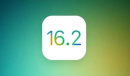
浏览量:02023-01-26

浏览量:12023-01-21
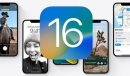
浏览量:02023-01-17

浏览量:02023-01-12
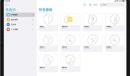
浏览量:22023-01-07

浏览量:02023-01-05